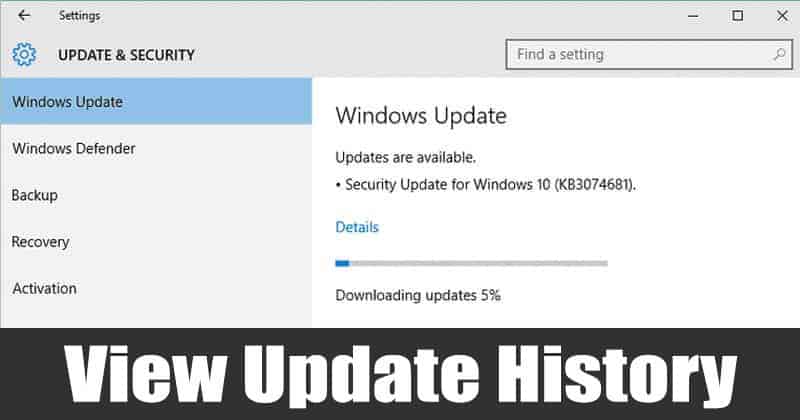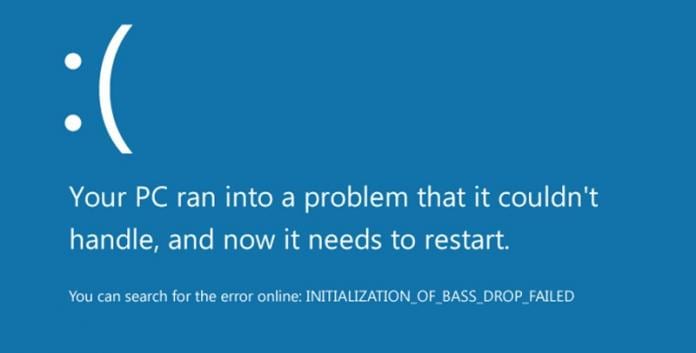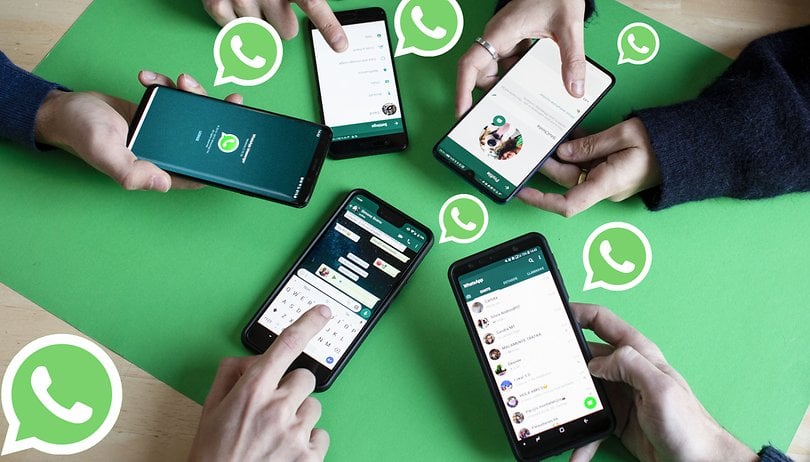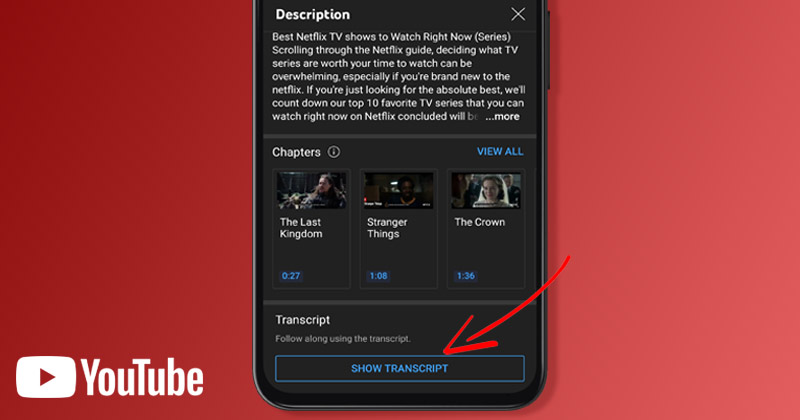Je docela snadné najít pár AirPods z jiných bezdrátových sluchátek na trhu. Ale určit, který model AirPods to je, může být docela náročné.
Identifikace modelů AirPods a generací AirPods se může hodit, zvláště pokud plánujete nákup od prodejce třetí strany nebo od přítele.
Pouhý pohled na ně nebude stačit. Některé by potřebovaly důkladnější kontrolu. Někdy budete potřebovat pomoc se sériovým číslem AirPods nebo číslem modelu.
Níže vás provedu různými způsoby identifikace AirPods. Jdeme na to!
- Identifikujte číslo modelu svých AirPods
- Zkontrolujte design AirPods
- Najděte číslo modelu vytištěné na AirPods
- Zkontrolujte AirPods v nastavení iPhone
- Porovnejte funkce AirPods
- Identifikujte nabíjecí pouzdro AirPods
- Použijte sériové číslo svých AirPods k identifikaci modelu AirPods
1. Identifikujte číslo modelu svých AirPods
Je docela snadné rozlišit jeden typ sestavy AirPods od druhého. Skutečnou výzvou je zjistit, jakou generaci AirPods máte. Můžete jej identifikovat pomocí čísla modelu.
Níže je uveden úplný seznam všech typů vyrobených AirPods spolu s jejich čísly modelů:
| generace AirPods | Modely AirPods |
|---|---|
| AirPods (1. generace) | A1523, A1722 |
| AirPods (2. generace) | A2032, A2031 |
| AirPods (3. generace) | A2565, A2564 |
| AirPods Max | A2096 |
| AirPods Pro | A2084, A2083 |
| AirPods Pro (2. generace) | A2931, A2699, A2698 |
2. Zkontrolujte design AirPods
Nejrychlejší způsob, jak zjistit, jaké AirPods máte, je zkontrolovat jejich vzhled.
V době psaní tohoto článku již existuje pět generací AirPods ve třech různých sestavách (AirPods, AirPods Pro a AirPods Max). Každý z těchto produktů má svůj vlastní jedinečný design, který je odlišuje.
AirPods Max je nejsnáze rozpoznatelné, protože jsou to jediná sluchátka přes uši v řadě. Běžná sluchátka AirPods vypadají jako sluchátka Apple, bez drátů – jsou dodávána s plastovým, nevyměnitelným hrotem. To kontrastuje s AirPods Pro, které se dodávají se silikonovými náušníky různých velikostí.
3. Najděte číslo modelu vytištěné na AirPods

Pokud máte AirPods s sebou, nejrychlejší způsob, jak zjistit číslo svého modelu, je hledat je na samotných jednotkách. Jsou na prvním řádku tištěného textu na spodní straně každého AirPods. V případě AirPods Max jej najdete vytištěný pod levým polštářem.
Předpokládejme, že nemáte svá AirPods nebo jsou stále zapečetěná. Pokud tedy máte krabici s sebou, měli byste také najít číslo modelu AirPods a nabíjecí pouzdro vytištěné na krabici těsně nad prvním čárovým kódem.
4. Zkontrolujte AirPods v Nastavení iPhone
Pokud vás zajímá vaše AirPods, můžete se jednoduše podívat do nastavení svého zařízení a zjistit číslo modelu. Můžete to udělat, i když není aktuálně připojeno k vašemu zařízení, pokud jsou spárována.
- Přejděte do Nastavení → Bluetooth.
- Klepněte na tlačítko info (i). Uvidíte název modelu, číslo modelu a dokonce i sériové číslo vašeho zařízení.

Případně, pokud jsou vaše AirPods aktuálně připojeny k vašemu zařízení Apple, můžete provést následující:
- Přejděte do Nastavení → [your name] ‘s [AirPods model].
- Přejděte úplně dolů, abyste viděli název modelu, číslo modelu a sériové číslo svých AirPods.

5. Porovnejte funkce AirPods
Každý model AirPods nabízí svým uživatelům různé možnosti. Pokud například používáte AirPods a můžete používat prostorový zvuk, pak používáte třetí generaci.
Pokud vlastníte AirPods Pro a chcete zjistit, zda jde o první nebo druhou generaci na základě funkcí, zkontrolujte jejich možnosti potlačení hluku. Ten nabízí potlačení až dvojnásobného hluku než jeho předchůdce.
Sepsali jsme obsáhlejší srovnání AirPods Pro a AirPods Pro (2. generace), pokud vás zajímá, jak si AirPods 2 vedou oproti nejnovějšímu modelu AirPods. Zde je také srovnání mezi AirPods Pro a AirPods 3.
6. Identifikujte nabíjecí pouzdro AirPods





Modelová a sériová čísla se neomezují pouze na AirPods, ale dokonce i na jejich nabíjecí pouzdra. Nejen to, ale design každé generace nabíjecího pouzdra má jemné rozdíly, které můžete použít jako nápovědu.
Zde jsou čísla modelů pro každé nabíjecí pouzdro:
- Lightning nabíjecí pouzdro AirPods (1. generace): A1602
- Bezdrátové nabíjecí pouzdro AirPods (2. generace): A1938
- Nabíjecí pouzdro AirPods Pro: A2190
- Nabíjecí pouzdro MagSafe pro AirPods Pro: A2190
- Nabíjecí pouzdro MagSafe pro AirPods (3. generace): A2566
- Lightning nabíjecí pouzdro AirPods (3. generace): A2897
- Nabíjecí pouzdro MagSafe pro AirPods Pro (2. generace): A2700
Čísla modelů na pouzdrech AirPods najdete napsaná na spodní straně pouzdra.
Každý má také designové detaily, které se liší od ostatních. Nabíjecí pouzdra první a druhé generace pro AirPods jsou vyšší než dlouhé. Mezitím jsou pouzdra AirPods Pro delší, než jsou vysoká.
Můžete také rozlišit, zda pouzdro AirPods první a druhé generace umožňuje bezdrátové nabíjení nebo ne. Stačí zkontrolovat stavovou kontrolku. Pouzdra pro bezdrátové nabíjení nemají LED kontrolku stavu.
Co se týče AirPods Pro, budete se muset spolehnout na sériové číslo. Pokud vaše nabíjecí pouzdra AirPods Pro mají sériová čísla končící na 1NRC nebo 1059, jsou připravena na MagSafe. Pokud končí buď LKKT nebo 0C6L, nejsou schopny bezdrátového nabíjení.
U nabíjecího pouzdra pro AirPods 3 byste se museli spoléhat pouze na čísla modelů. Hotová pouzdra MagSafe mají modelové číslo A2700, zatímco pouzdra pro bezdrátové nabíjení mají modelové číslo A2897.
AirPods Pro (2. generace) jsou unikátní tím, že mají reproduktor a poutko, na které můžete připevnit šňůrku.
7. Použijte sériové číslo svých AirPods k identifikaci modelu AirPods
Podobně jako u jiných produktů Apple můžete použít sériové číslo svých AirPods ke zjištění modelu AirPods, které máte. Jen zamiřte Stránka pokrytí společnosti Apple → zadejte své sériové číslo a voila! Měl by tam být zobrazen váš model AirPods.
Existují snadné způsoby, jak zjistit sériové číslo svých AirPods. Bez ohledu na model jsou výrobní čísla všech AirPods umístěna na spodní straně víka.
Najdete jej také na krabici s jednotkou nebo na původní faktuře, která byla dodána s vaším nákupem.
Zatímco AirPods mají sériová čísla, každý AirPod má jiné sériové číslo, které se neshoduje se sériovým číslem na krabici nebo s číslem registrovaným k vašim AirPodům.
Jak je uvedeno výše, můžete to zkontrolovat také prostřednictvím zařízení Apple, se kterým jsou vaše AirPods spárovány. Chcete-li tak učinit, přejděte do Nastavení → Bluetooth → klepněte na tlačítko info (i). Zde by mělo být uvedeno sériové číslo vašich AirPods.

Balení…
Všechny AirPods se zdají být podobné, ale mají odlišné vlastnosti, díky kterým je můžete odlišit. Pokud vaše oči nemohou zachytit tyto jemnosti, můžete vždy zkontrolovat model svých AirPods pomocí jejich modelu nebo sériového čísla.
Doufám, že vám tento článek pomohl určit, který model AirPods máte. Jakou metodu jste použili? Sdílejte to níže!
Přečtěte si více:
- Jak vyrýt přizpůsobené Memoji, emotikony nebo text do pouzdra AirPods
- Co dělat se starými a umírajícími AirPods
- Jak nastavit personalizovaný prostorový zvuk pro AirPods a Beats